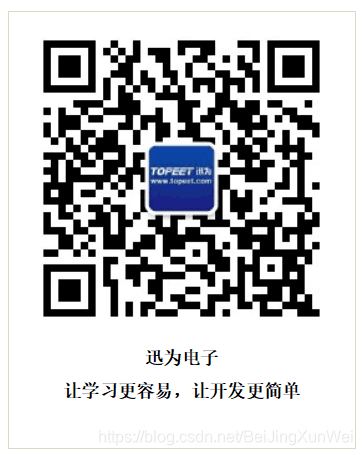文章目录
我们使用Ubuntu系统,主要是使用Ubuntu系统下的命令,所以掌握Ubuntu的一些常用命令是至关重要的,接下来我们就学习下这些常用的命令,为后面的学习打好基础。
1. 文件信息查看命令ls
文件操作是最基本的操作,ubuntu下的命令为“ls”,格式如下:
ls [选项] [路径]
ls跟dos下的dir命令是一样的都是用来列出目录下的文件,它是list的缩写,当我们学习某种东西的时候要做到知其所以然,当你知道了这个东西大概是个什么了以后,你的思维就会联想到很多的东西学习的就会很快。他的主要参数有:
-a 显示所有的文件以及子目录,包括以“.”开头的隐藏文件
-l 显示文件的详细信息,比如文件的形态、权限、所有者、大小等信息
-t 将文件按照创建时间排序列出
-s 在每个文件的后面打印出文件的块大小
-A 列出除了"."和".."以外的文件
-R 将目录下所有的子目录的文件都列出来,相当于我们编程中的“递归”实现
-L 列出文件的链接名。Link(链接)
-S 以文件的大小进行排序
以上是ls命令的一些参数,当然还有很多没有列出来,我们只要掌握这些就足够我们平时的使用了,这些参数也可以结合在一起组合使用,比如“-al”可以显示所有文件的详细信息包括“.”开头的隐藏文件,ls的命令使用如图 1.1所示:
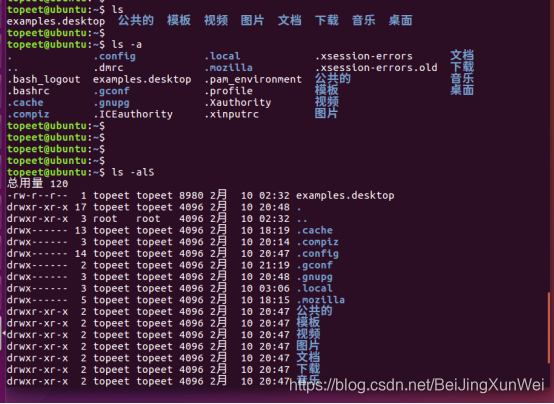
2. 目录切换命令cd
cd命令格式如下:
cd [dirName]
Linux cd命令用于切换当前工作目录至 dirName(目录参数)。其中 dirName 表示法可为绝对路径或相对路径。若目录名称省略,则变换至使用者的 home 目录 (也就是刚 login 时所在的目录)。其命令格式如下:
cd / //进入到根目录“/”下,Linux 系统的根目录为“/”
cd /usr //进入到目录“/usr”里面
cd .. //进入到上一级目录
cd ~ //切换到当前用户主目录(我这里登陆用户是topeet,主目录/home/topeet)
比如我们要进入目录“/lib”,并查看改目录下有哪些文件,操作步骤如图 2.1所示:
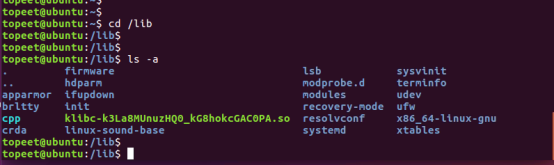
在上图中,当我们使用“cd /lib”进入到“/lib”目录下,可以看到命令行里面“$”后面会自动加上了当前的目录“/lib”,如图 2.2所示:

3. 显示当前路径命令pwd
pwd命令的格式如下:
pwd [OPTION]…
参数说明:
-L //目录连接链接时,输出连接路径
-P //输出物理路径
例如我们查看当前所在目录,我们只需要输入命令“pwd”即可,显示结果如图 3.1所示:

4. 系统信息查看命令uname
uname命令的格式如下:
uname [-amnrsv] [–help] [–version]
Linux uname命令用于显示系统信息,例如显示电脑以及操作系统的相关信息。
参数说明:
-a //显示全部的信息
-m //显示电脑类型
-n //显示在网络上的主机名称
-r //显示操作系统的发行编号
-s //显示操作系统名称
-v //显示操作系统的版本
--help //显示帮助
--version //显示版本信息
使用该命令执行的结果如图 4.1所示:

5. 清屏命令clear
clear 命令用于清除终端上的所有内容,只留下一行提示符,执行结果如图 5.1所示:

6. 切换用户执行身份命令sudo
Ubuntu系统是一个允许多用户同时使用的操作系统,权限最大的用户是超级用户“root”,他具有最大的权限,有时候我们执行一些操作的时候需要使用root权限才能执行,例如在安装软件的时候。通过sudo命令我们可以将身份切换到root用户,具有root用户的权限。使用sudo命令的时候需要我们输入密码,我们需要注意输入密码的时候终端是没有任何提示的!sudo命令的格式如下:
sudo [选项] [命令]
例如我们要创建一个新的用户“test”,创建新用户的命令为“adduser”,只有root用户才有权限创建新用户,我们在安装Ubuntu系统的时候创建的“topeet”用户是没有root权限的,所以创建新用户的话我们需要使用“sudo”命令,如图 6.1所示:
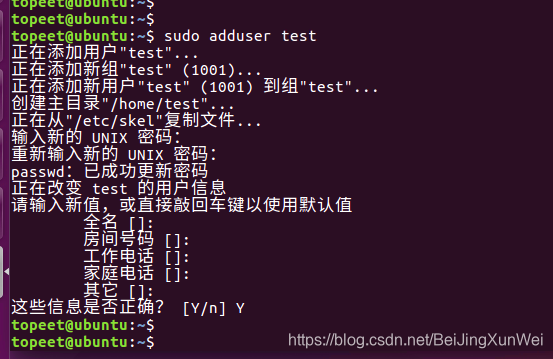
7. 添加用户命令adduser
在6章节我们我们已经使用过改命令了,adduser命令格式如下:
adduser [参数] [用户名]
常用参数如下:
-system //添加一个系统用户
-home DIR //DIR表示用户的主目录
-uid ID //ID表示用户的uid
-ingroup GRP //表示用户所属的组名
“adduser”命令我们在2.5.6章节已经使用过了,大家可以尝试着在添加一个新用户。
8. 删除用户命令deluser
删除用户使用的命令是“deluser”,命令格式如下:
deluser[参数] [用户名]
参数说明如下:
-system //当用户是一个系统用户的时候才能删掉
-remove-home //删除用户的主目录
-remove-all-files //删除与用户有关的所有文件
-backup //备份用户信息
“deluser”也要使用“sudo”来执行,以删除我们前面创建的用户“test”为例我们输入“sudo deluser -remove-all-files test”,运行结果如图 8.1所示:

9. 切换用户命令su
前面在讲解“sudo”命令的时候,他是以root用户去执行一个命令,并没有更改当前登录用户的身份,而“su”命令可以实现直接从当前用户切换到root用户,切换到root用户就会获得系统最高的权限,所有命令都可以直接运行,不需要在加上“sudo”了。“su”的命令格式如下:
su [选项] [用户名]
选项参数说明如下:
-c command 执行指定的命令,执行完毕以后在回到原用户身份
-l 改变用户身份,同时改变工作目录和系统的环境变量
-m 改变用户身份,不改变系统环境变量
-h 显示帮助信息
我们这里以切换到“root”用户为例,来看下“su”命令的使用,我们输入“sudo su”,然后按照提示输入当前用户“topeet”的密码(注意终端输入密码不会显示),就会切换到“root”用户了,运行结果如图 9.1所示:
我们看到上图中,命令行提示符@前面的用户变成了root,标识当前登录的用户是“root”了,并且最后面的$变成了#。
要切换回“topeet”用户,我们可以使用命令“su topeet”,运行结果如图 9.2所示:

10. 查看文件内容命令cat
“cat”是linux系统下的一个文本输出命令,通常用于查看某个文件的内容。“cat”命令的格式如下:
cat [选项] [文件]
选项说明如下:
-n 从1开始,对输出的行进行编号
-b 对输出的行进行编号(空白行除外)
-s 当遇到连续的两个空白行时,合并成一个空白行
比如我们使用“cat”命令查看系统文件“/etc/hosts”的内容,结果如图 10.1所示:
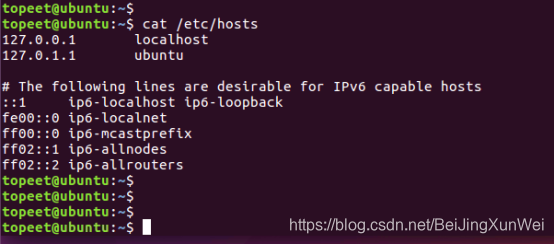
11. 网络配置命令ifconfig
ifconfig是配置和查看网络状态的一个常用命令,通过改命令可以配置网卡的ip地址,mac地址,也可以查看当前网络的配置信息,命令格式如下:
ifconfig interface options| address
参数说明如下:
interface 网卡名称,例如eth0等
up 启动网卡
down 关闭网卡
add 设置网卡的IP地址
查看当前网卡的配置,使用“ifconfig”命令,如图 11.1所示:
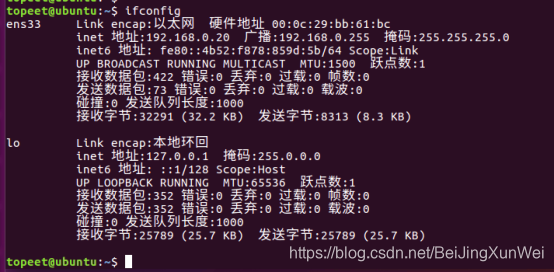
在上图中我们可以看到Ubuntu系统有两个网卡“ens33”和“lo”,ens33是Ubuntu系统实际的网卡,lo是回环测试用的。我们可以看到ens33的IP地址是192.168.0.20,接下来我们使用ifconfig修改ens33的IP为192.168.0.23,运行结果如图 11.2所示:
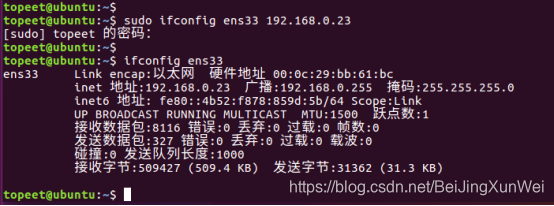
12. 帮助命令man
Linux提供了丰富的帮助手册,当我们需要查看某个命令的使用方式的时候,不必去网上查找,只需要man一下这个命令,就可以。man命令的格式:
man [命令名称]
比如我们要查看“mkdir”创建文件夹这个命令的使用方式,我们可以在终端输入“man mkdir”,运行结果如图 12.1所示:
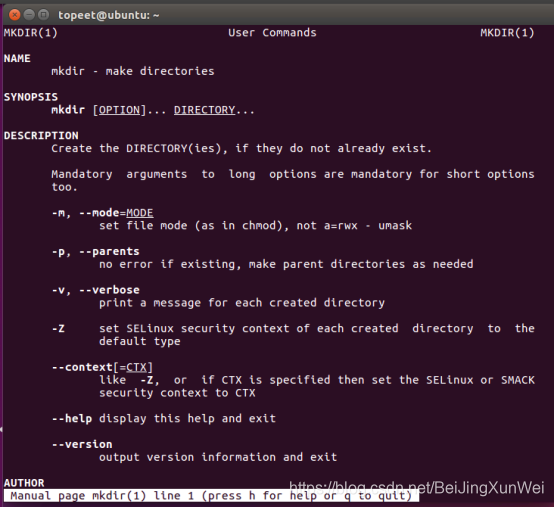
通过上图我们可以看到man命令的具体使用方法,我们可以按键盘的“q”键退出man命令模式,返回到终端。
13. 系统重启命令reboot
在前面“2.3.3 Ubuntu系统关机”章节我们讲过ubuntu的关机,我们点击关机界面左侧的按钮可以实现Ubuntu系统重启,我们也可以在终端通过输入命令“reboot”,然后按回车按键实现Ubuntu系统重启,运行结果如图 13.1所示:
14. 系统关机命令poweroff
在前面“2.3.3 Ubuntu系统关机”章节我们讲过ubuntu的关机,我们也可以在终端输入“poweroff”命令,然后按键盘的回车按键,实现Ubuntu系统的关机,运行结果如图 14.1所示:

图 14.1